複数ベクタをKMLに一括変換するSML(Ver4)
本SMLは、同一データベース構造を持つ複数のベクタオブジェクトを、Google Earth のKML
ファイルに一括して変換するSMLです。
● Google Earth上でポリゴンをクリックをすると、属性テーブルから設定されたデータ
ティップが Info Baloon 表示されます。
● 出力する座標(緯度経度)の精度をユーザが指定できます(既定値:小数点以下5桁)。
【Ver4 の主な改善点】
● コメント行や不要なステートメント行の削除を行い、プログラムを見通し良くしました。
● Ver3までののテーブル番号とフィールド数の手入力をやめ、テーブルを選択する方式
に変更しました。
● 上記変更に伴い、SML の操作画面を改変しました。
【使用可能なTNTmipsのバージョン】
2015年11月18日以降のTNTmips v2014/v2015 でご使用ください。
【対象データの形式】
1)変換対象のベクタオブジェクトは1個ずつ、別々のRVCファイルに格納されていなければ
いけません。
2)RVCファイル名とオブジェクト名は同一である必要があります。
(例)5236_d.rvc/5236_d
3)変換対象のRVCファイルは全て1つのフォルダ(フォルダ名は任意)に格納してください。
●SMLのダウンロードはこちら...
 multi_kml_export_sjis_20151127.sml (17 KB)
multi_kml_export_sjis_20151127.sml (17 KB)
6個のRVCファイル(ベクタオブジェクト)が「1st_mesh」というフォルダに入っています。
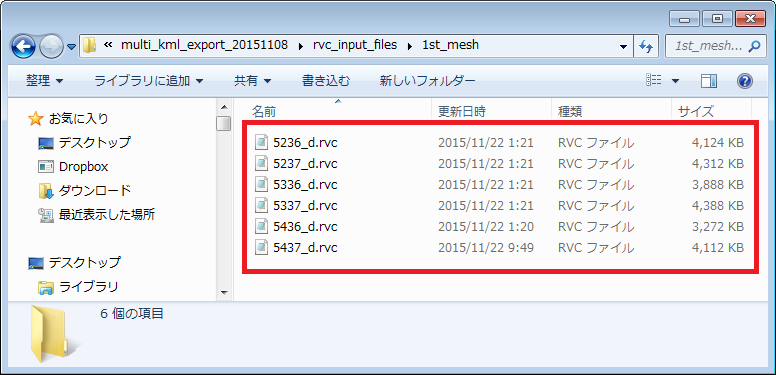 クエリファイルとは、TNTmipsのマルチライン・データティップ用のクエリファイルであり、
これを使ってGoogle Earthで属性等のバルーン表示をしています。
クエリファイルとは、TNTmipsのマルチライン・データティップ用のクエリファイルであり、
これを使ってGoogle Earthで属性等のバルーン表示をしています。
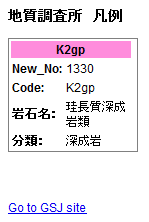 クエリはHTMLで記載されており、TNTmipsではマルチライン・データティップと呼ばれて
います。マルチライン・データティップの作り方を参考にして、自分の目的に合ったバルーン
を作ることができます。
クエリを作る前に、このサンプルデータでまずはSMLの操作に慣れることをお勧めします。
クエリはHTMLで記載されており、TNTmipsではマルチライン・データティップと呼ばれて
います。マルチライン・データティップの作り方を参考にして、自分の目的に合ったバルーン
を作ることができます。
クエリを作る前に、このサンプルデータでまずはSMLの操作に慣れることをお勧めします。
【操作手順】
1)スクリプトの実行
▼ TNTmips V2015 を起動します。
▼ [スクリプト]>[実行]メニューを選択。
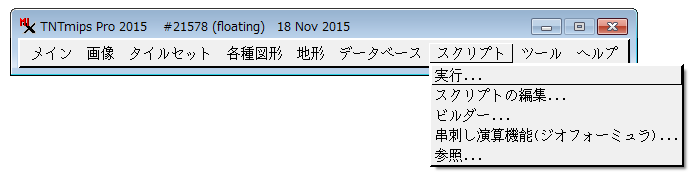 ▼SMLを選択します。
▼SMLを選択します。
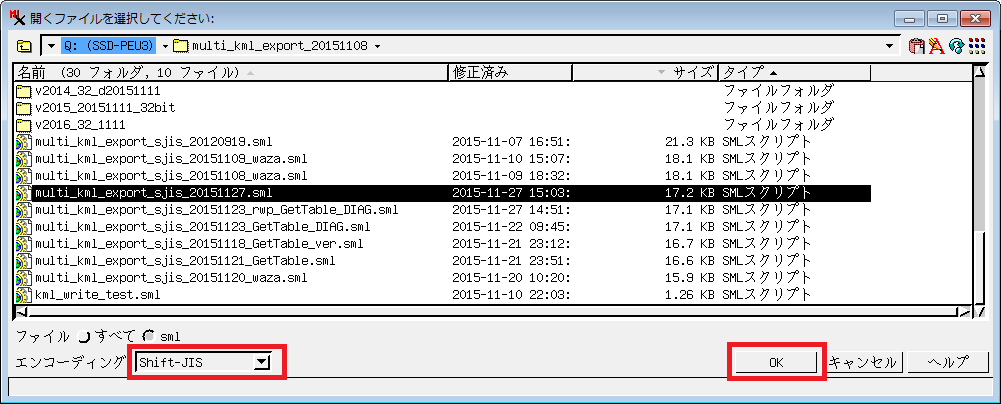 選択の際、SML中でメッセージなどに日本語を使用している関係で、エンコーディングを
"Shift-JIS"または"Japanese"にしてください。
▼次のようなウィンドウが開きます。
選択の際、SML中でメッセージなどに日本語を使用している関係で、エンコーディングを
"Shift-JIS"または"Japanese"にしてください。
▼次のようなウィンドウが開きます。
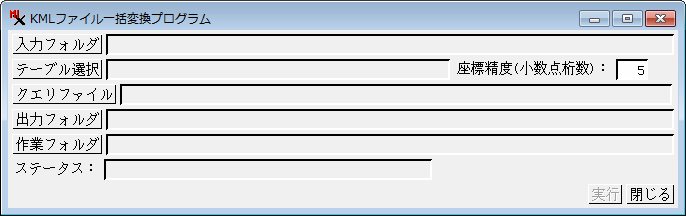 ▼[入力フォルダ]ボタンを押し、KMLに変換するRVCファイルが入ったフォルダを選択します。
▼[入力フォルダ]ボタンを押し、KMLに変換するRVCファイルが入ったフォルダを選択します。
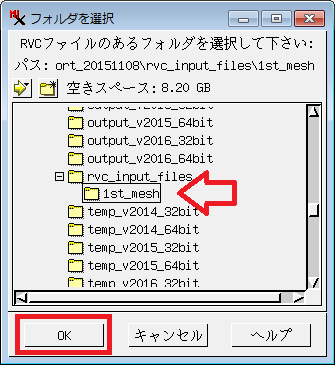 ▼[テーブル選択]ボタンを押し、インフォバルーンに出す属性情報があるテーブルを選択し
ます。
▼[テーブル選択]ボタンを押し、インフォバルーンに出す属性情報があるテーブルを選択し
ます。
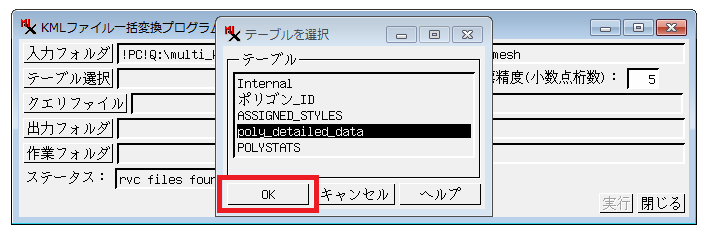 ▼KMLファイルに出力されるX, Y座標の小数点以下の桁数はデフォルトで5桁です。
変更したい場合は [座標精度(小数点桁数)]:フィールドに希望する小数点以下桁数を入力し
ます。
▼KMLファイルに出力されるX, Y座標の小数点以下の桁数はデフォルトで5桁です。
変更したい場合は [座標精度(小数点桁数)]:フィールドに希望する小数点以下桁数を入力し
ます。
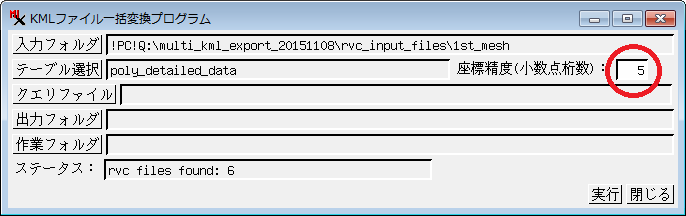 ▼[クエリファイル]ボタンを押し、Google Earthで属性のバルーン表示を行うためのクエリ
ファイルを選択します。
▼[クエリファイル]ボタンを押し、Google Earthで属性のバルーン表示を行うためのクエリ
ファイルを選択します。
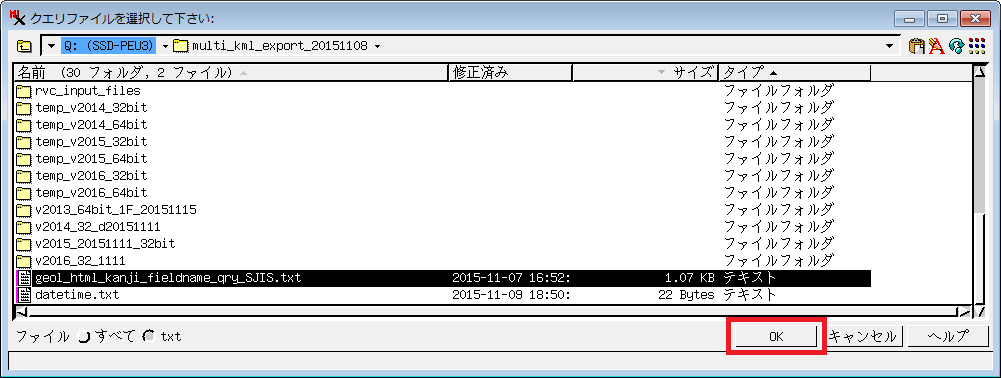 ▼[出力フォルダ]ボタンを押して、KMLファイルを出力するフォルダを指定します。
▼[出力フォルダ]ボタンを押して、KMLファイルを出力するフォルダを指定します。
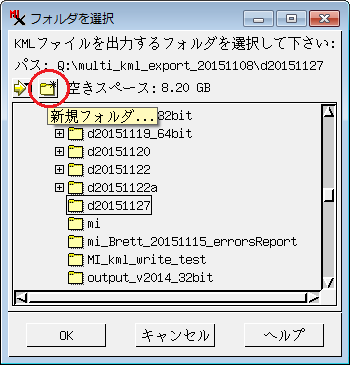
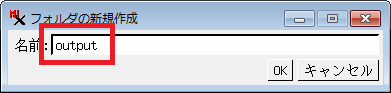 ▼最後に[作業フォルダ]ボタンを押し、中間RVCファイル生成用の一時フォルダを指定します。
▼最後に[作業フォルダ]ボタンを押し、中間RVCファイル生成用の一時フォルダを指定します。
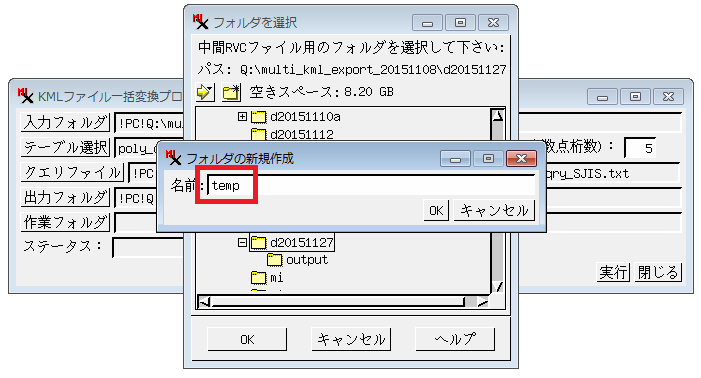 このフォルダは、ベクタからKMLファイルをレンダリングする際、入力べクタをこのフォルダ
にコピーして、クエリファイルよりバルーン用のデータティップ・フィールドを生成しています。
チェック用の中間ファイルですので、KML変換が終了したら、フォルダ内に出来たファイルは削除
してかまいません。
・・・・・・
▼全部のボタンをセットし終わったら、[実行]ボタンを押します。
このフォルダは、ベクタからKMLファイルをレンダリングする際、入力べクタをこのフォルダ
にコピーして、クエリファイルよりバルーン用のデータティップ・フィールドを生成しています。
チェック用の中間ファイルですので、KML変換が終了したら、フォルダ内に出来たファイルは削除
してかまいません。
・・・・・・
▼全部のボタンをセットし終わったら、[実行]ボタンを押します。
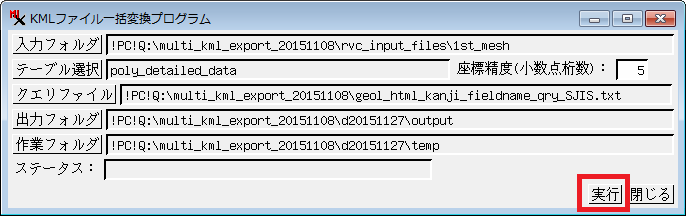 ▼処理が開始します。
▼処理が開始します。
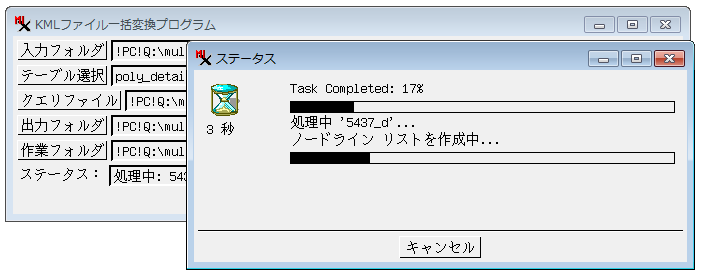 終了すると、終了のメッセージがウィンドウ下部に表示されます。
終了すると、終了のメッセージがウィンドウ下部に表示されます。
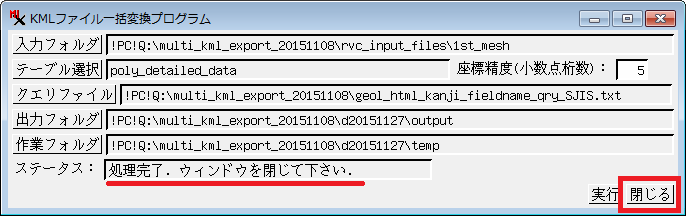 ▼[閉じる]ボタンを押して、ウィンドウを閉じます
以上で変換は終了です。
▼[閉じる]ボタンを押して、ウィンドウを閉じます
以上で変換は終了です。
2)出力フォルダを見ましょう。
出力フォルダには、入力フォルダと同数のKMLファイルが出来ています。
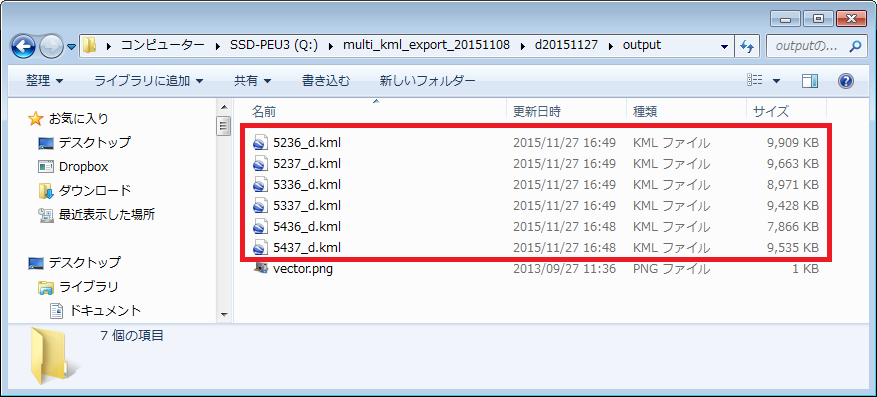 その中の1つのKMLファイルをダブルクリックして、Google Earthで表示してみます。
ポリゴンの上でマウスクリックすると、下図のようなバルーンが表示されます。
その中の1つのKMLファイルをダブルクリックして、Google Earthで表示してみます。
ポリゴンの上でマウスクリックすると、下図のようなバルーンが表示されます。
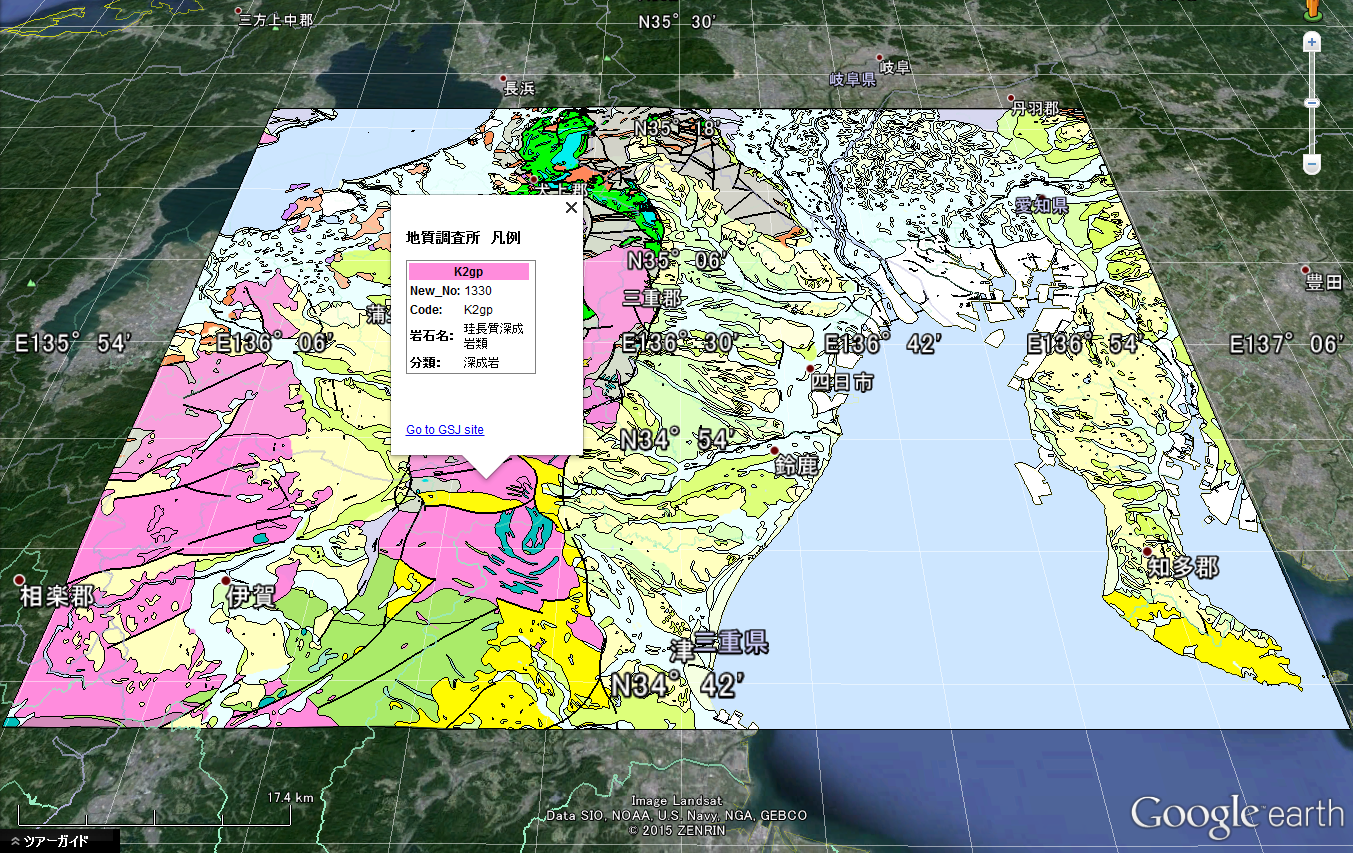 2015.11.27
株式会社オープンGIS
プログラム作成、更新:RWP、輪座
解説文:輪座
2015.11.27
株式会社オープンGIS
プログラム作成、更新:RWP、輪座
解説文:輪座
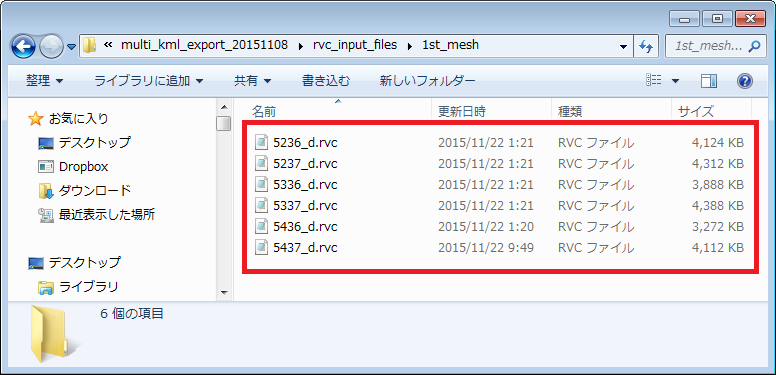
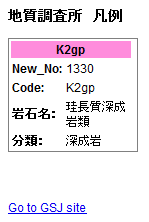 クエリはHTMLで記載されており、TNTmipsではマルチライン・データティップと呼ばれて
います。マルチライン・データティップの作り方を参考にして、自分の目的に合ったバルーン
を作ることができます。
クエリを作る前に、このサンプルデータでまずはSMLの操作に慣れることをお勧めします。
クエリはHTMLで記載されており、TNTmipsではマルチライン・データティップと呼ばれて
います。マルチライン・データティップの作り方を参考にして、自分の目的に合ったバルーン
を作ることができます。
クエリを作る前に、このサンプルデータでまずはSMLの操作に慣れることをお勧めします。
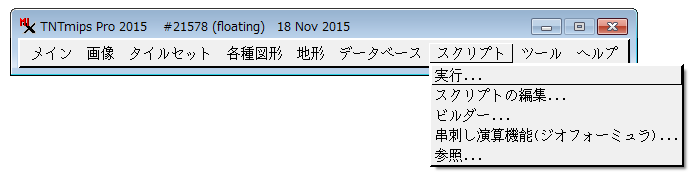 ▼SMLを選択します。
▼SMLを選択します。
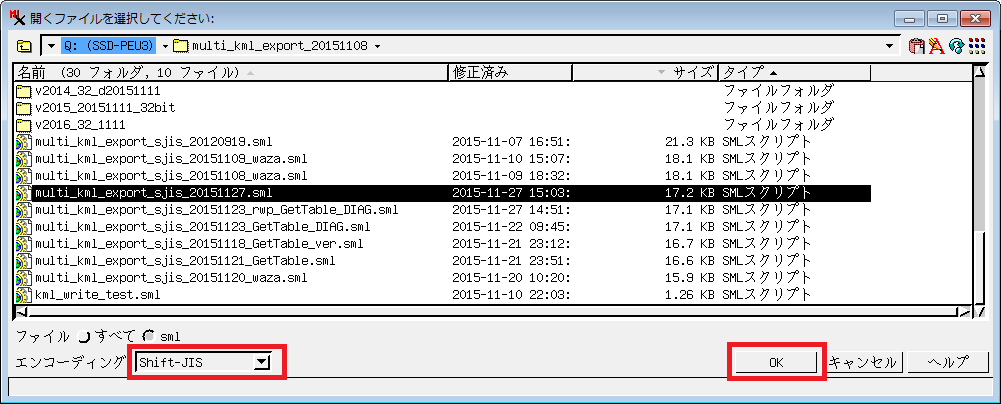 選択の際、SML中でメッセージなどに日本語を使用している関係で、エンコーディングを
"Shift-JIS"または"Japanese"にしてください。
▼次のようなウィンドウが開きます。
選択の際、SML中でメッセージなどに日本語を使用している関係で、エンコーディングを
"Shift-JIS"または"Japanese"にしてください。
▼次のようなウィンドウが開きます。
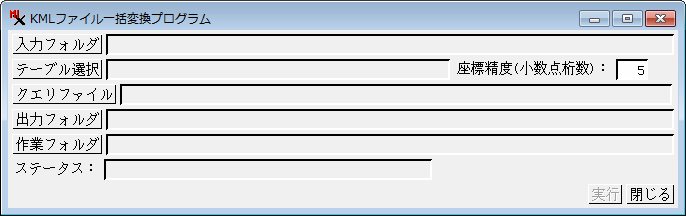 ▼[入力フォルダ]ボタンを押し、KMLに変換するRVCファイルが入ったフォルダを選択します。
▼[入力フォルダ]ボタンを押し、KMLに変換するRVCファイルが入ったフォルダを選択します。
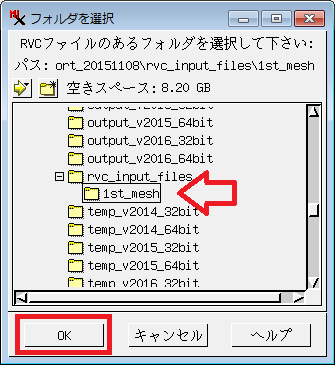 ▼[テーブル選択]ボタンを押し、インフォバルーンに出す属性情報があるテーブルを選択し
ます。
▼[テーブル選択]ボタンを押し、インフォバルーンに出す属性情報があるテーブルを選択し
ます。
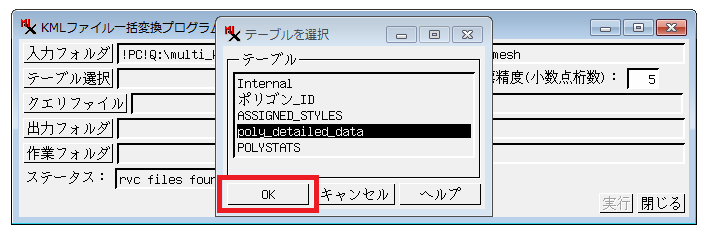 ▼KMLファイルに出力されるX, Y座標の小数点以下の桁数はデフォルトで5桁です。
変更したい場合は [座標精度(小数点桁数)]:フィールドに希望する小数点以下桁数を入力し
ます。
▼KMLファイルに出力されるX, Y座標の小数点以下の桁数はデフォルトで5桁です。
変更したい場合は [座標精度(小数点桁数)]:フィールドに希望する小数点以下桁数を入力し
ます。
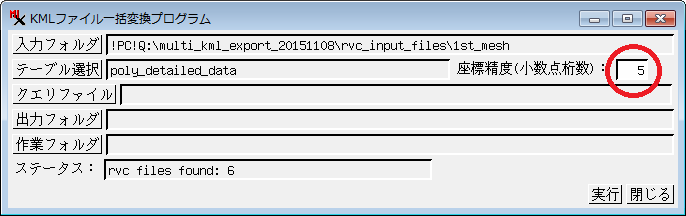 ▼[クエリファイル]ボタンを押し、Google Earthで属性のバルーン表示を行うためのクエリ
ファイルを選択します。
▼[クエリファイル]ボタンを押し、Google Earthで属性のバルーン表示を行うためのクエリ
ファイルを選択します。
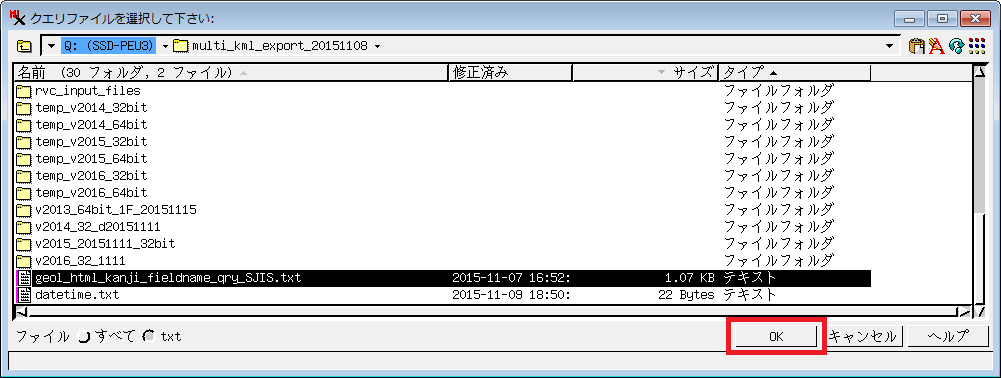 ▼[出力フォルダ]ボタンを押して、KMLファイルを出力するフォルダを指定します。
▼[出力フォルダ]ボタンを押して、KMLファイルを出力するフォルダを指定します。
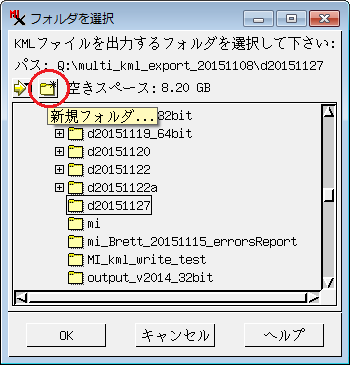
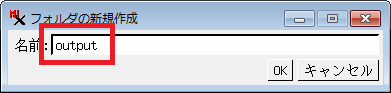 ▼最後に[作業フォルダ]ボタンを押し、中間RVCファイル生成用の一時フォルダを指定します。
▼最後に[作業フォルダ]ボタンを押し、中間RVCファイル生成用の一時フォルダを指定します。
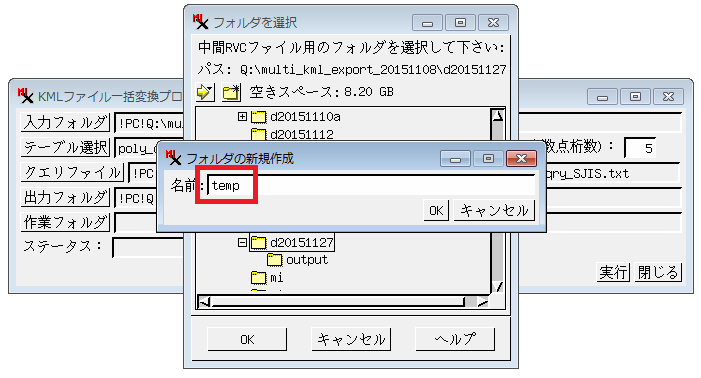 このフォルダは、ベクタからKMLファイルをレンダリングする際、入力べクタをこのフォルダ
にコピーして、クエリファイルよりバルーン用のデータティップ・フィールドを生成しています。
チェック用の中間ファイルですので、KML変換が終了したら、フォルダ内に出来たファイルは削除
してかまいません。
・・・・・・
▼全部のボタンをセットし終わったら、[実行]ボタンを押します。
このフォルダは、ベクタからKMLファイルをレンダリングする際、入力べクタをこのフォルダ
にコピーして、クエリファイルよりバルーン用のデータティップ・フィールドを生成しています。
チェック用の中間ファイルですので、KML変換が終了したら、フォルダ内に出来たファイルは削除
してかまいません。
・・・・・・
▼全部のボタンをセットし終わったら、[実行]ボタンを押します。
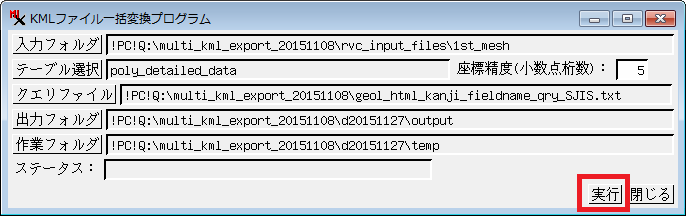 ▼処理が開始します。
▼処理が開始します。
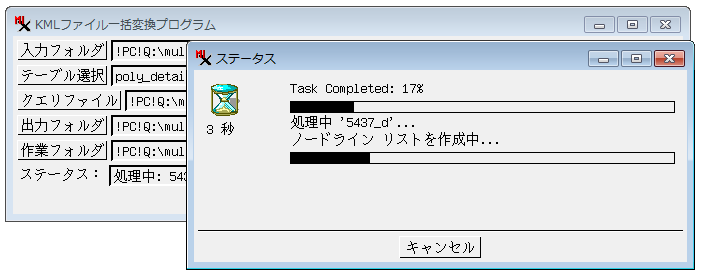 終了すると、終了のメッセージがウィンドウ下部に表示されます。
終了すると、終了のメッセージがウィンドウ下部に表示されます。
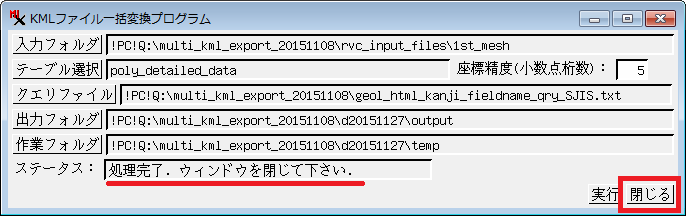 ▼[閉じる]ボタンを押して、ウィンドウを閉じます
以上で変換は終了です。
▼[閉じる]ボタンを押して、ウィンドウを閉じます
以上で変換は終了です。
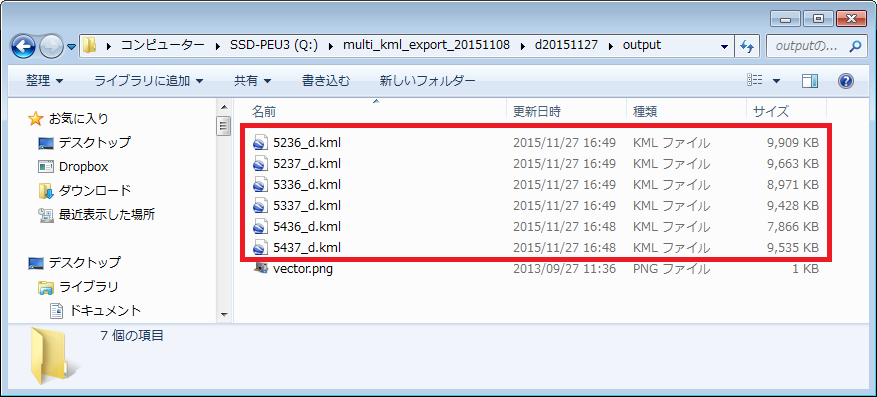 その中の1つのKMLファイルをダブルクリックして、Google Earthで表示してみます。
ポリゴンの上でマウスクリックすると、下図のようなバルーンが表示されます。
その中の1つのKMLファイルをダブルクリックして、Google Earthで表示してみます。
ポリゴンの上でマウスクリックすると、下図のようなバルーンが表示されます。
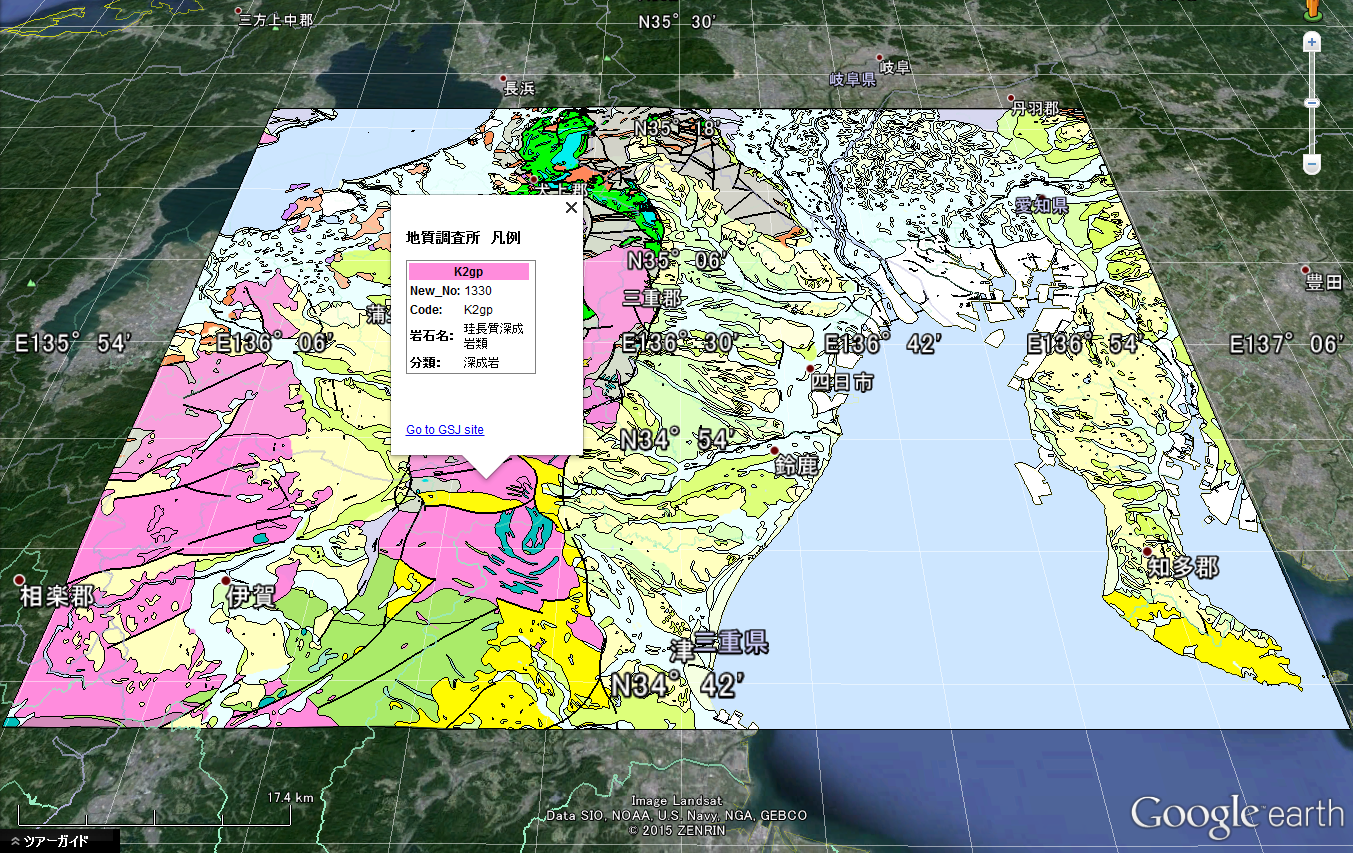 2015.11.27
株式会社オープンGIS
プログラム作成、更新:RWP、輪座
解説文:輪座
2015.11.27
株式会社オープンGIS
プログラム作成、更新:RWP、輪座
解説文:輪座